La memoria RAM (Random Access Memory) è uno degli elementi fondamentali che influenzano le prestazioni di ogni dispositivo (PC, Laptop, Pad, Mobile), e i prodotti Apple non fanno certo eccezione. Con l’aumento dell’utilizzo di applicazioni sempre più pesanti e complesse, diventa cruciale sapere come liberare e ottimizzare la memoria RAM del tuo Mac. Vedremo, quindi, insieme otto strategie, semplici ma efficaci, per massimizzare la memoria RAM disponibile, andando così a migliorare le prestazioni complessive del tuo dispositivo.
1. Chiudi Applicazioni Inutilizzate per Rilasciare Memoria
Partiamo da quella che è una delle strategie più semplici ed efficaci per liberare memoria RAM, ovverosia, chiudere le applicazioni che non stai effettivamente utilizzando. Ogni applicazione aperta, infatti, occupa una parte della memoria, anche se non la stai utilizzando in maniera attiva. Assicurati, perciò, di chiudere le finestre delle applicazioni utilizzando il tasto “Chiudi” nel menu dell’applicazione o premendo Command + Q. Questo rilascerà la memoria occupata e migliorerà le prestazioni generali del tuo Mac.
2. Monitora e Chiudi Processi in Background
Tuttavia, alcune applicazioni potrebbero eseguire processi in background che utilizzano memoria RAM senza che tu te ne accorga. Utilizzando l’Activity Monitor, potrai individuare quelle applicazioni o quei processi che stanno utilizzando una quantità significativa di memoria e che rallentano il sistema; a questo punto, non occorre fare altro che eliminare i processi non necessari per liberare velocemente la memoria e migliorare l’efficienza del sistema.
3. Riavvia il Mac per una Pulizia Profonda
Un altro modo efficace per liberare memoria RAM e riportare il tuo Mac a uno stato più pulito è quello di riavviarlo. Il riavvio, infatti, chiude tutte le applicazioni e i processi in esecuzione, consentendo al sistema di rilasciare la memoria occupata. Questa operazione può aiutare in parte a risolvere problemi di lentezza e prestazioni ridotte.
4. Gestisci Estensioni del Browser e Cache
Anche le estensioni del browser possono consumare una quantità significativa di memoria RAM. È quindi il caso di esaminare attentamente le estensioni del tuo browser e disattivare o addirittura rimuovere quelle che non sono essenziali. Inoltre, bisogna ricordarsi che applicazioni come i browser accumulano dati temporanei o cache per velocizzare il caricamento delle pagine, per cui, periodicamente, esegui una pulizia della cache per liberare spazio nella RAM.
5. Utilizza Strumenti di Pulizia della Memoria
Alcuni strumenti di ottimizzazione del sistema offrono la funzione di “Pulisci memoria”, il che può aiutare a liberare memoria RAM inutilizzata. Tali strumenti possono rivelarsi particolarmente utili soprattutto quando la memoria è congestionata da applicazioni non chiuse correttamente. Tuttavia, ricordati di fare attenzione a utilizzare solo strumenti affidabili e provenienti da fonti riconosciute.
6. Limita le Applicazioni di Avvio
Esistono, come saprai, delle applicazioni si avviano automaticamente quando accendi il tuo Mac. Queste applicazioni di avvio possono influire notevolmente sulla memoria RAM disponibile fin dall’inizio, perciò è il caso di ridurre l’elenco delle applicazioni di avvio andando nelle “Preferenze di Sistema”, quindi in “Utenti e gruppi” e infine in “Elementi accesso”. Rimuovi le applicazioni non necessarie da questa lista per disporre di maggior memoria fin dall’avvio.
7. Aggiorna Sistema e Applicazioni
Sarà banale per molti ma aggiornare il sistema operativo e le applicazioni è un’operazione periodica essenziale per ottimizzare l’utilizzo della memoria RAM: infatti, gli aggiornamenti includono spesso correzioni di bug e ottimizzazioni che migliorano l’efficienza complessiva del sistema.
8. Considera l’Aggiunta di Più RAM
Infine, se il tuo Mac ha slot di memoria aggiuntivi e soprattutto se non è di recente acuisto, valuta la possibilità di aumentare la quantità di RAM installata: va da sé che, maggiore sarà la quantità di RAM, migliore sarà la gestione delle applicazioni e dei processi, riducendo in tal modo la possibilità di fastidiosi rallentamenti.
In conclusione, ottimizzare la memoria RAM su un Mac è un passo fondamentale per garantire prestazioni fluide e reattive. Chiudere applicazioni inutilizzate, monitorare i processi in background, eseguire il riavvio e adottare buone pratiche di gestione delle risorse contribuiscono in modo significativo a liberare memoria RAM e migliorare l’esperienza complessiva. Prenditi cura del tuo Mac seguendo queste strategie e goditi prestazioni al top!